- 第一章 活字格概述
- 第二章 安装与卸载
- 第三章 建立业务数据
- 第四章 字段类型
- 第五章 建立页面
- 第六章 关联业务数据与页面
- 第七章 单元格类型
- 第八章 表格设计
- 第九章 命令
- 第十章 数据校验
- 第十一章 数据查询
- 第十二章 条件格式
- 第十三章 自动编号
- 第十四章 建立主从表
- 第十五章 连接到外部数据库
- 第十六章 Excel公式
- 第十七章 OData
- 第十八章 全局变量
- 第十九章 图表
- 第二十章 数据透视表
- 第二十一章 打印
- 第二十二章 建立用户、角色、组织结构
- 第二十三章 权限与安全
- 第二十四章 流程
- 第二十五章 计划任务
- 第二十六章 服务端命令
- 第二十七章 服务端通知
- 第二十八章 模板命令
- 第二十九章 组件
- 第三十章 报表
- 第三十一章 图片资源
- 第三十二章 设计与美化
- 第三十三章 多语言
- 第三十四章 本地运行与调试
- 第三十五章 网站发布
- 第三十六章 服务端应用管理
- 第三十七章 网站维护
- 第三十八章 服务端配置
- 第三十九章 备份与还原
- 第四十章 移动端支持
- 第四十一章 单点登录
- 第四十二章 插件
- 第四十三章 文档备案
- 第四十四章 导入Access应用程序
- 第四十五章 与微信集成
- 第四十六章 与钉钉集成
- 第四十七章 用户安全提供程序
- 第四十八章 协作开发
- 第四十九章 负载均衡
- 第五十章 关键字
- 第五十一章 JavaScript编程
- 第五十二章 服务端编程
- 第五十三章 软件许可与版本历史
- 第五十四章 活字格云
- 第五十五章 活字格插件开发
- 第五十六章 Java插件系统
- 第五十七章 表格报表
注册应用程序级别的JavaScript文件
有些JavaScript文件是多个页面甚至所有页面共享的,您可以在活字格设计器的设置页面里上传整个应用程序级别的JavaScript文件。
可以上传本地的JavaScript文件,也可以通过URL地址直接加载网上的JavaScript文件。
注册应用程序级别的JavaScript文件
选择“文件->设置->自定义JavaScript/CSS,在“上传JavaScript文件”区域选择“添加链接”、“添加文件”或“新建文件”。

添加链接:指定网络上的JavaScript文件。单击“保存”后,JavaScript文件会以URL的形式显示。
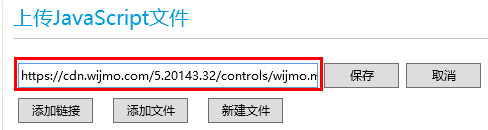
添加文件:添加本地的JavaScript文件。
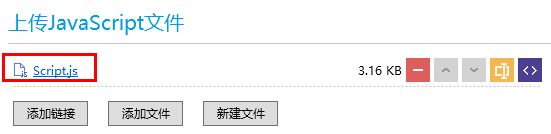
新建文件:新建一个JavaScript文件。单击“新建文件”,会打开编辑代码对话框。
支持自动补全代码,包括:关键字、运算符、内置函数、内置变量、与数据库结构相关的关键字;右键还可以进行格式化文档等操作。
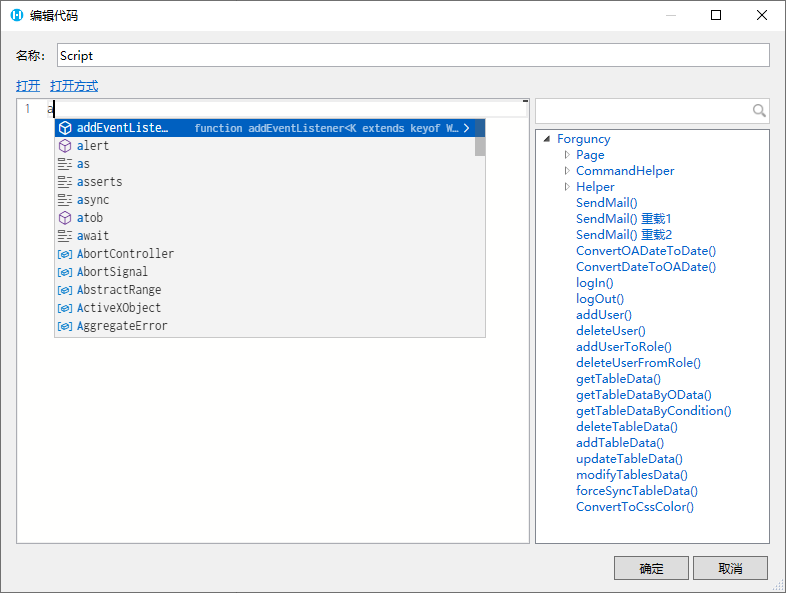
上传JavaScript文件后,您可以单击文件名后的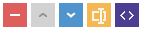 ,对JavaScript文件进行删除、上移、下移、重命名及编辑。
,对JavaScript文件进行删除、上移、下移、重命名及编辑。
下面以上传一个JavaScript文件为例,介绍注册及使用应用程序级别的JavaScript文件的操作。
操作步骤
1. 选择两个单元格区域,设置其单元格类型为文本框,分别命名为“cell1”和“cell2”。
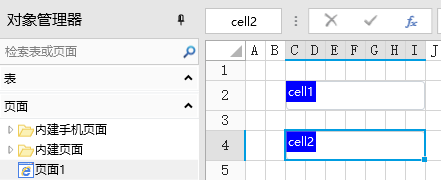
2. 选择“文件->设置->自定义JavaScript/CSS,在“上传JavaScript文件”区域选择“添加文件”,上传JavaScript文件。

代码如下:
function Add(num1, num2){
var total = num1 + num2;
return total;
}3. 选择一个单元格区域,设置其单元格类型为按钮,将其命名为“button”。编辑命令,设置命令为JavaScript命令,并输入JavaScript代码。
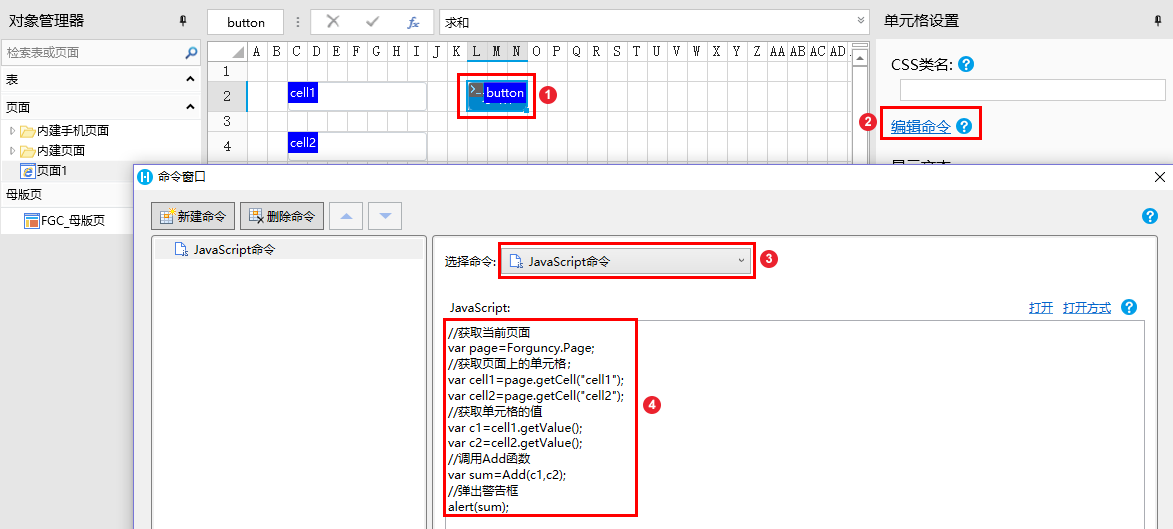
代码如下:
//获取当前页面
var page=Forguncy.Page;
//获取页面上的单元格;
var cell1=page.getCell("cell1");
var cell2=page.getCell("cell2");
//获取单元格的值
var c1=cell1.getValue();
var c2=cell2.getValue();
//调用Add函数
var sum=Add(c1,c2);
//弹出警告框
alert(sum);4. 运行页面后,在文本框中输入值后,单击按钮,就会弹出警告框,显示计算结果。

